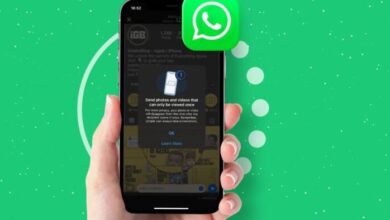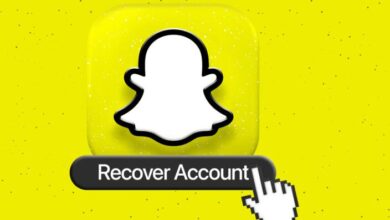كيفية استخدام Find My لتحديد موقع الجهاز المفقود أو المسروق
كيفية استخدام Find My لتحديد موقع الجهاز المفقود أو المسروق ، تساعدك خدمة Find My من Apple على تعقب جهازك أو جهاز أحد أفراد أسرتك المفقود أو المسروق ، ومسح البيانات عن بُعد ، وقفل هاتفك ، والمزيد.
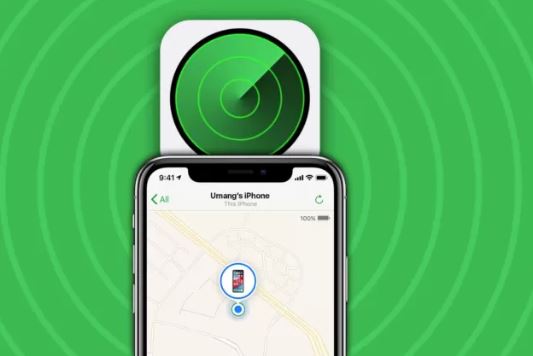
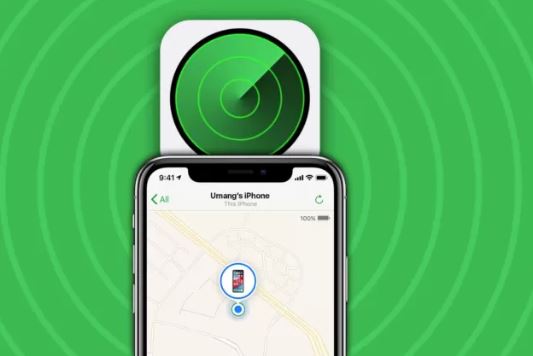
ومع ذلك ، مع آخر تحديث iOS 14.3 ، يحصل تطبيق Find My على تحديث ذكي يسمح له بدعم تحديد موقع ملحقات الطرف الثالث المتوافقة أيضًا!
اسمح لي أن أخبرك بكل شيء عنها وأوضح لك كيفية استخدام تطبيق Find My على iPhone أو iPad الذي يعمل بنظام iOS 14 أو 13.
كيفية تشغيل Find My على iPhone و iPad
- قم بتشغيل تطبيق الإعدادات .
- اضغط على اسمك في الجزء العلوي من جميع الإعدادات.
- حدد Find My.
- اضغط على Find My iPhone.
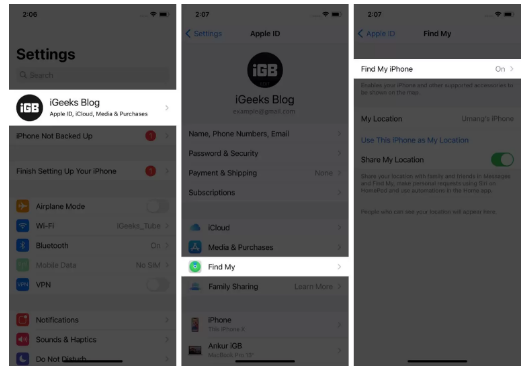
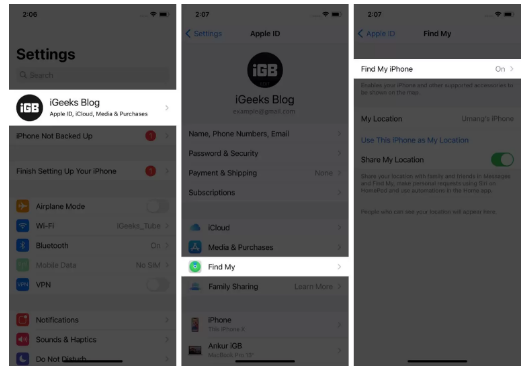
5- قم بتشغيل تبديل Find My iPhone.
6- أيضا، والتبديل على تمكين غير متصل الحقائق و ارسال الموقع آخر .
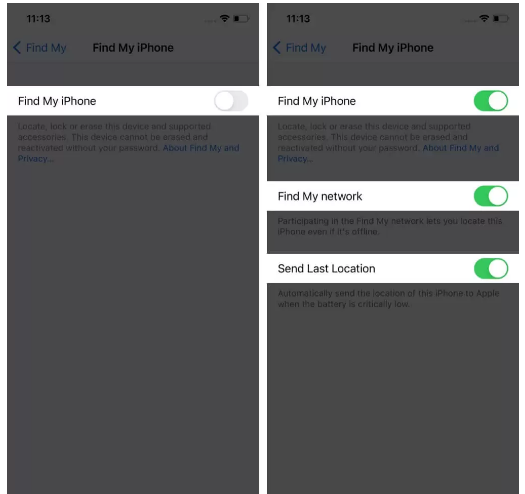
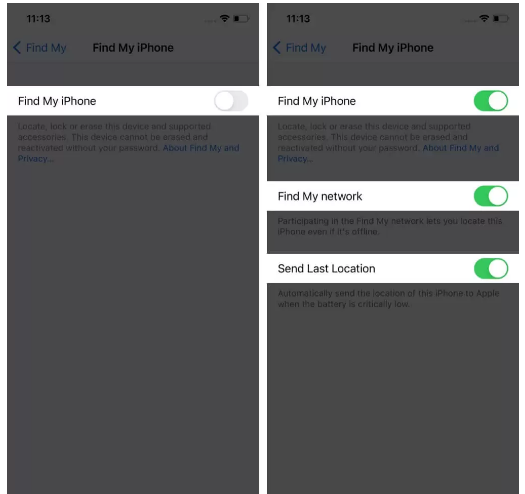
ملاحظة: في iOS 14 ، قد تختلف إعدادات تمكين البحث في وضع عدم الاتصال باسم Find My Network.
كيفية استخدام تطبيق Find My لتحديد موقع جهازك المفقود أو المفقود
باستخدام تطبيق Find My ، يمكنك تحديد موقع جهازك في غير مكانه ومحوه إذا لزم الأمر. من الحصول على اتجاهات الخريطة إلى تمييزها على أنها مفقودة ، سيسمح لك التطبيق بتهيئة جهازك وفقًا لذلك.
ومع ذلك ، تأكد من أن الجهاز المفقود يجب أن يقوم بتمكين ميزة Find My iPhone / iPad من إعدادات iPhone. إذا كان الأمر كذلك ، فلنبدأ في العثور على موقع جهازك.
شاهد جهازك المفقود على الخريطة
- إطلاق البحث عن بلدي التطبيق
- انتقل إلى علامة التبويب ” الأجهزة” من الأسفل.
- اختر الجهاز لعرض موقعه على الخريطة.ملاحظة: إذا كنت جزءًا من مجموعة مشاركة عائلية ، فيمكنك أيضًا عرض أجهزة تلك المجموعة .
- حدد الاتجاهات لفتح هذا الموقع في تطبيق الخرائط.


إذا قمت بتشغيل “البحث دون اتصال” ، فيمكنك تحديد موقع جهازك حتى إذا لم يكن متصلاً بشبكة Wi-Fi أو شبكة بيانات خلوية.
تشغيل الصوت
- قم بتشغيل تطبيق Find My .
- انتقل إلى قسم الأجهزة .
- اختر جهازك المفقود ثم انقر فوق تشغيل الصوت.
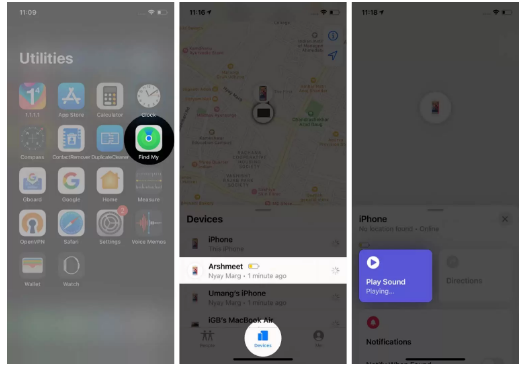
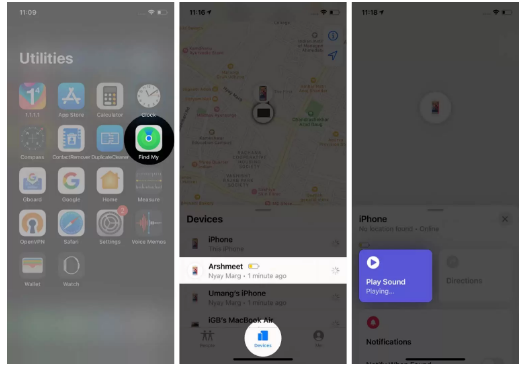
تأكد من أنه إذا كان جهازك غير متصل بالإنترنت ، فلن يتم تشغيل أي صوت ما لم يكن متصلاً بشبكة الإنترنت.
ضع علامة على جهازك على أنه وضع الضياع
- افتح تطبيق Find My وانتقل إلى علامة التبويب Devices .
- اضغط على جهازك المفقود.
- قم بالتمرير لأسفل وانقر فوق وضع علامة كمفقود. ثم اضغط على تنشيط.
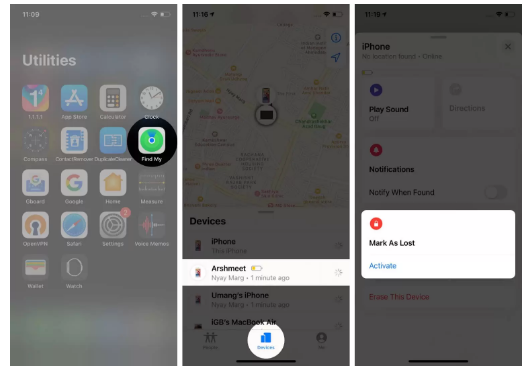
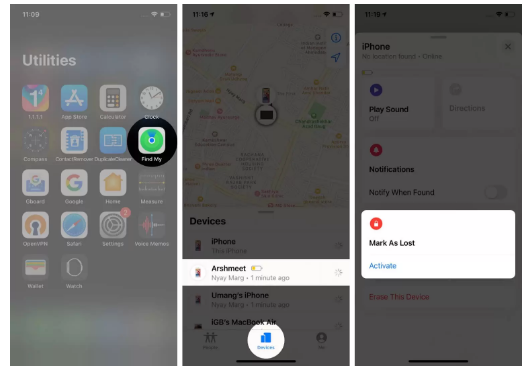
4- سيكون عليك اتباع الخطوات التي تظهر على الشاشة. إذا كنت ترغب في عرض رقم هاتفك على جهازك أو تريد إدخال رسالة مخصصة تطلب من الباحث عن جهازك المفقود الاتصال بك.
ماذا يعني تنشيط وضع علامة كمفقود؟
- يؤدي هذا إلى قفل جهاز iPhone أو iPad المفقود عن بُعد برمز مرور ، مما يؤدي إلى تأمين معلومات جهازك.
- بمجرد تنشيطه ، سيتم تعطيل Apple Pay تلقائيًا.
- سيتم إرسال بريد تأكيد إلى عنوان البريد الإلكتروني المرتبط بمعرف Apple الخاص بك. في وقت لاحق ، عندما تستعيد جهازك ، سيتعين عليك إدخال رمز المرور الخاص بك لإلغاء قفله.
امسح جهازك عن بعد
هذا شيء تحتاج إلى إعادة النظر فيه قبل المضي قدمًا لأنه لا يمكن التراجع عنه. تأكد من تجربة الخطوات المذكورة أعلاه لاستعادة جهازك. عندها فقط ، تابع الخطوات المشتركة أدناه.
- قم بتشغيل Find My app وانتقل إلى علامة التبويب Devices .
- حدد الجهاز الذي تريد محوه.
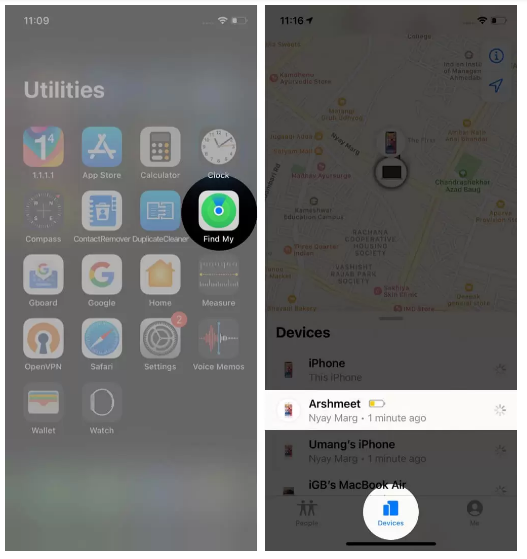
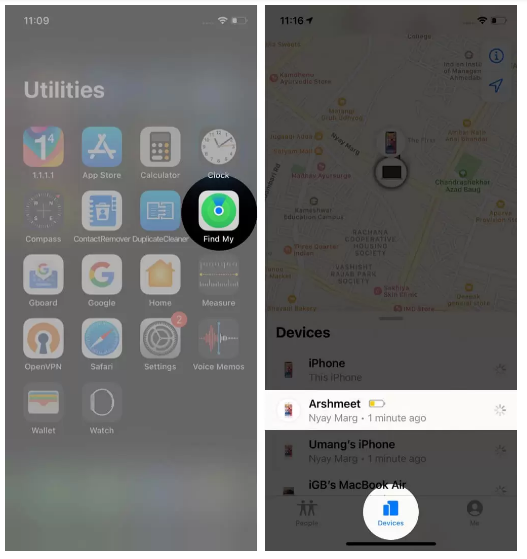
3- قم بالتمرير لأسفل وانقر فوق مسح هذا الجهاز ، ثم انقر فوق متابعة .
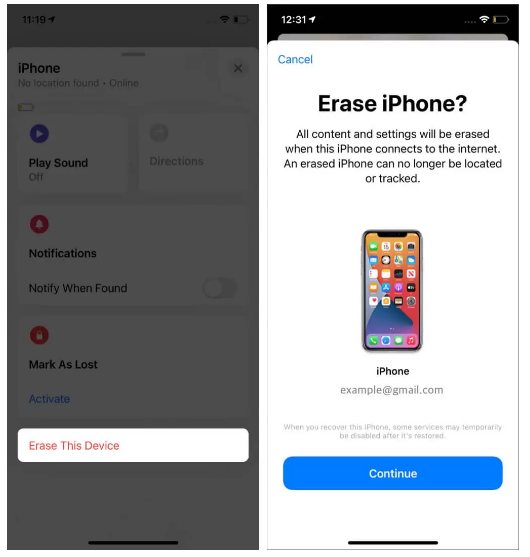
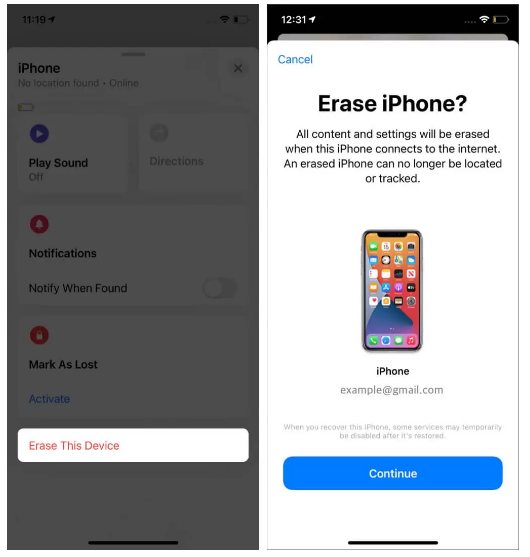
يعد محو جهازك أمرًا منطقيًا عندما تريد إزالة بياناتك حتى لا يتمكن أي شخص من الوصول إليها. بمجرد المسح ، تتم إزالة جميع بطاقات الائتمان والخصم الخاصة بك لـ Apple Pay من جهازك. أيضًا ، لا يمكنك تحديد موقعه باستخدام تطبيق Find My بعد الآن.
ملاحظة : إذا كان جهازك المفقود مغطى بخدمة AppleCare + Theft and Loss ، ففكر في تقديم شكوى بدلاً من محوها.
كيفية تحديد موقع أصدقائك باستخدام تطبيق Find My
بصرف النظر عن كونه محدد موقع الجهاز ، يعمل تطبيق Find My أيضًا كتطبيق لمشاركة الموقع على جهاز iPhone و iPad. ستحب تبادل المواقع مع أصدقائك وعائلتك باستخدام هذا التطبيق. إليك كيف تفعل ذلك.
- افتح تطبيق Find My .
- انتقل إلى علامة التبويب ” الأشخاص” .
- حدد الصديق الذي يشارك موقعه أسفل الخريطة.
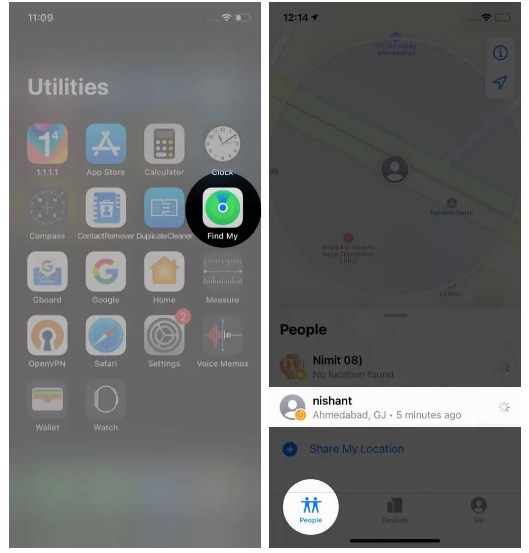
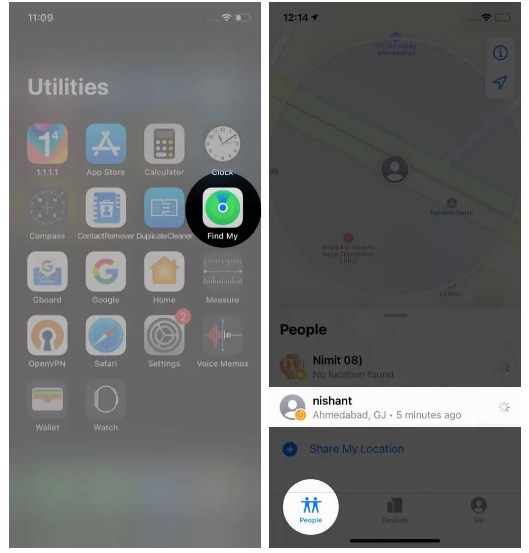
4- اسحب لأعلى في النافذة المنبثقة ، ثم انقر فوق جهة الاتصال لعرض معلومات الاتصال الخاصة بهذا الصديق.
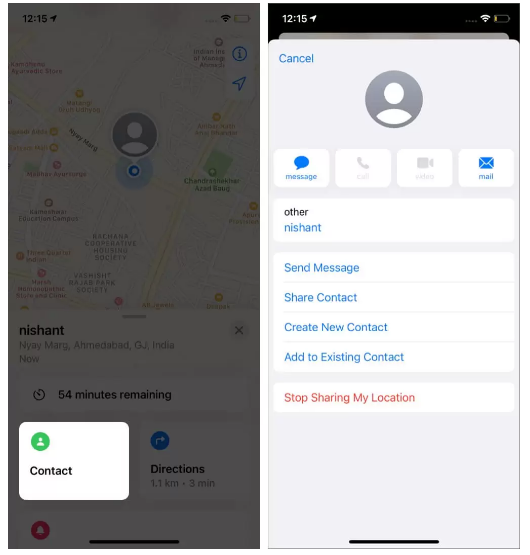
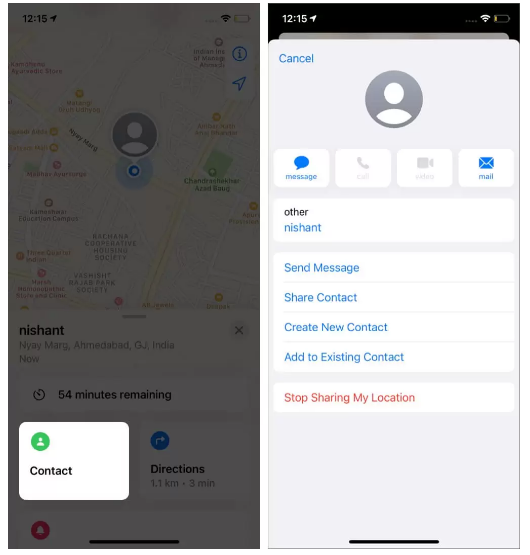
5- اضغط على الاتجاهات للحصول على الاتجاهات إلى موقعهم.


6- حدد إضافة (اسم الأصدقاء) إلى المفضلة.
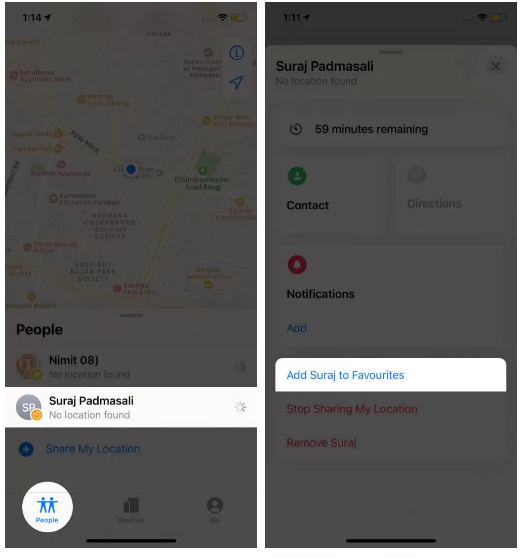
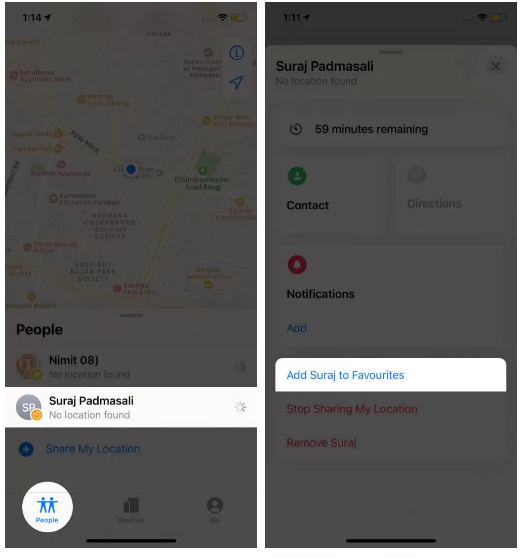
7- الآن ، انقر فوق تحرير اسم الموقع.
8- اختر تصنيفًا لإضافته إلى الموقع (المنزل ، أو العمل ، أو المدرسة ، أو صالة الألعاب الرياضية).
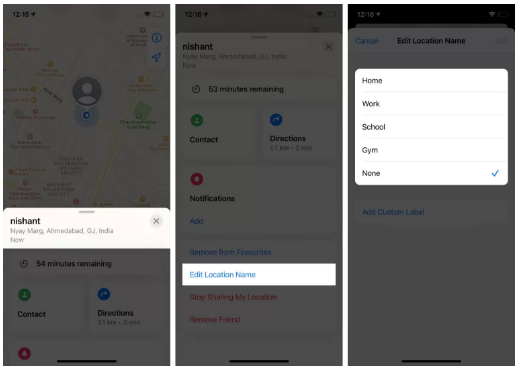
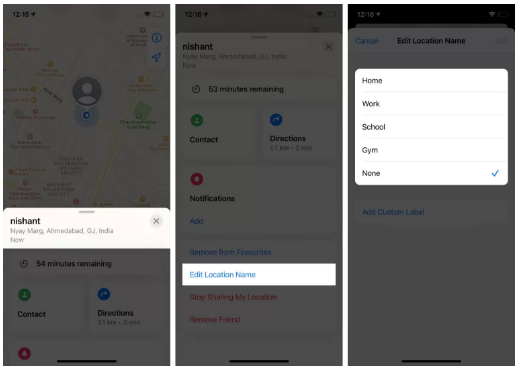
9-انقر فوق إضافة تسمية مخصصة لإعطاء تسمية مخصصة لهذا الموقع.
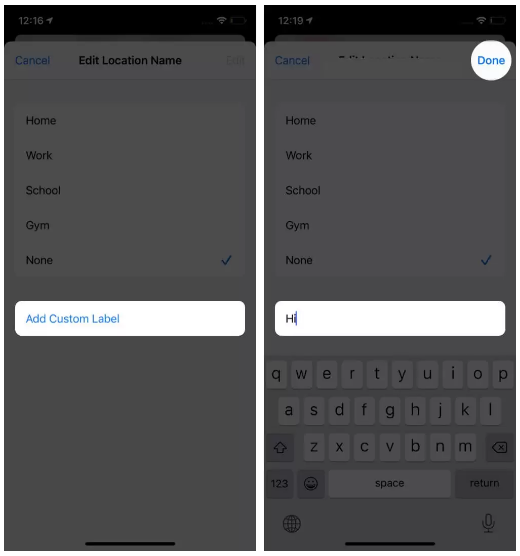
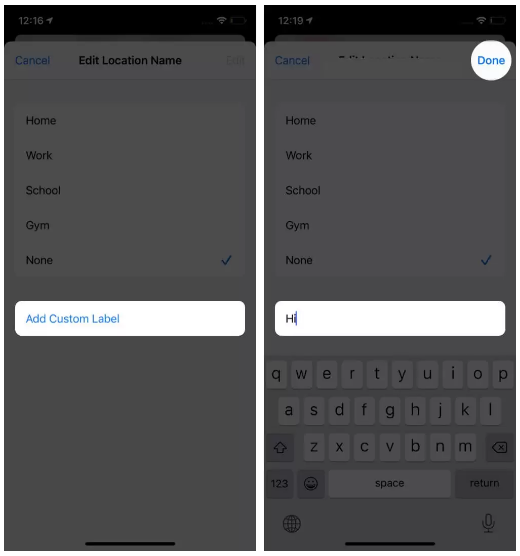
كيفية إضافة أصدقاء في تطبيق Find My على iPhone و iPad
- انتقل إلى علامة تبويب الأشخاص في تطبيق Find My .
- انقر فوق مشاركة موقعي .
- أدخل اسم جهة الاتصال أو قم بإضافته من القائمة.
- اضغط على + لإضافة المزيد من الأشخاص.
- اضغط على إرسال.
- اختر الإطار الزمني المناسب للموقع من المشاركة لمدة ساعة واحدة ، والمشاركة حتى نهاية اليوم ، والمشاركة إلى أجل غير مسمى .
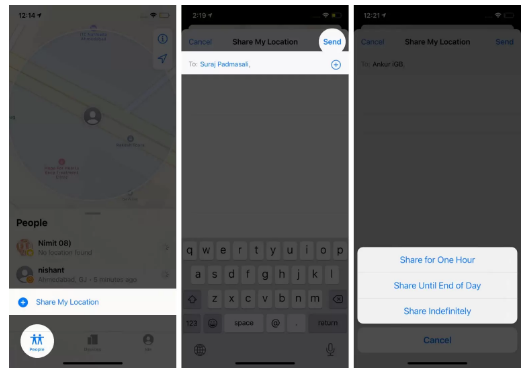
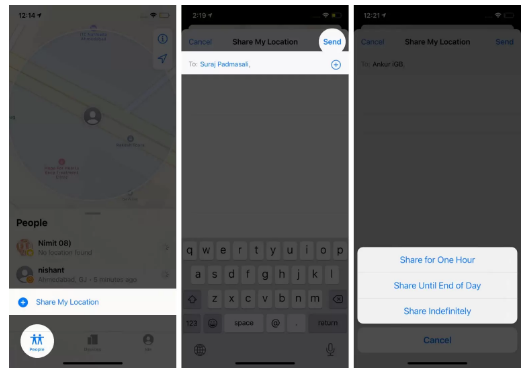
كيفية مشاركة موقعك مع تطبيق Find My
- افتح علامة التبويب ” Me” في تطبيق Find My.
- شغّل زر التبديل لمشاركة موقعي.
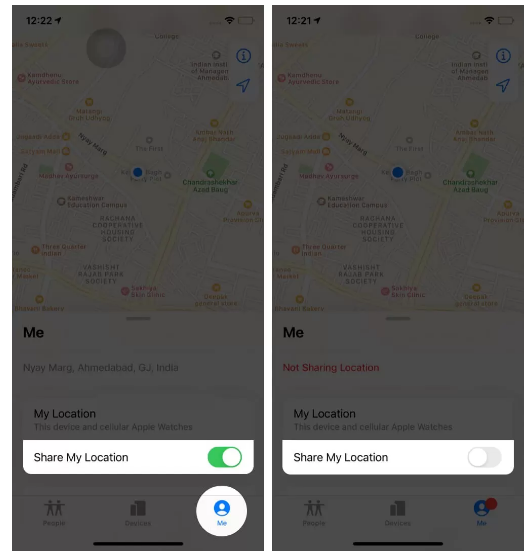
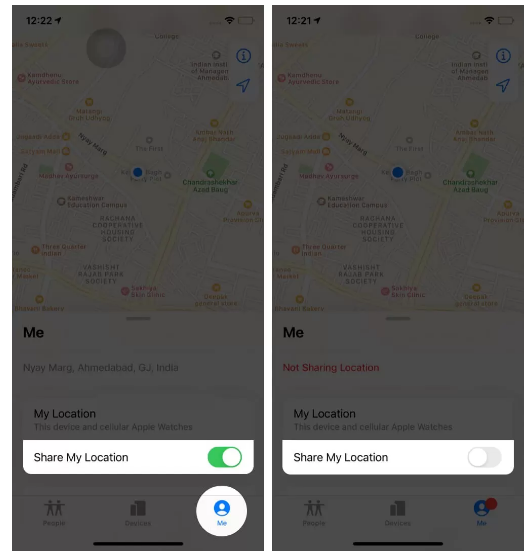
بنفس الطريقة ، يمكنك إيقاف مشاركة موقعك عن طريق إيقاف تشغيل التبديل.
كيفية التوقف عن مشاركة مواقعك وإزالة صديق
- انتقل إلى علامة تبويب الأشخاص في تطبيق Find My .
- اضغط على صديق يشارك الموقع.
- اسحب لأعلى على النافذة المنبثقة واضغط على إيقاف مشاركة موقعي من الأسفل.
- حدد إيقاف مشاركة الموقع للتأكيد.
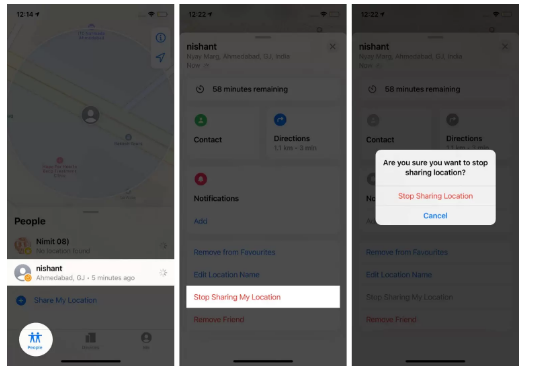
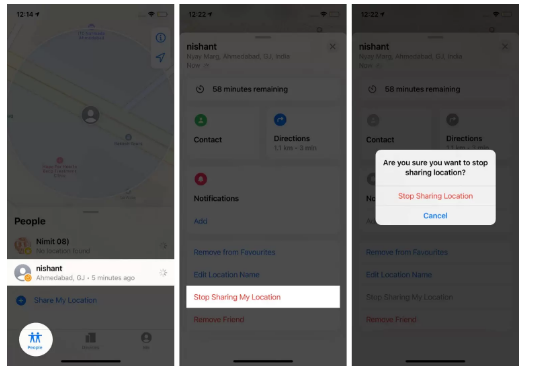
5-الآن ، قم بإزالة حدد إزالة (اسم الصديق).
6-اضغط على إزالة للتأكيد.
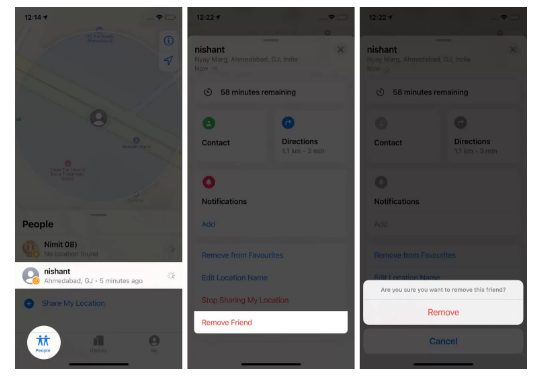
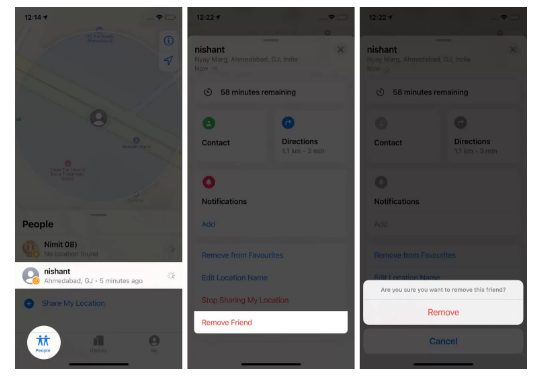
كيفية تتبع ملحقات الطرف الثالث باستخدام Find My app
اسمح لي أن أوضح لك خطوات إضافة منتج جهة خارجية “يعمل مع Apple Find My” إلى التطبيق. بمجرد إضافته ، يمكنك رؤيته على الخريطة وتشغيل الصوت والدخول إلى وضع الفقدان والحصول على إشعار عند العثور عليه.
باختصار ، تحصل منتجات وملحقات الجهات الخارجية على نفس الخيارات مثل iPhone و AirPods و Mac و Watch وما إلى ذلك.
قبل أن تبدأ: قم بتحديث جهاز iPhone أو iPad إلى iOS 14.3 أو iPadOS 14.3 ، على التوالي.
- أولاً ، اتبع التعليمات التي وضعتها الشركة المصنعة لمنتجك لبدء عملية الاتصال. يمكنك العثور عليه على موقعه ، أو عبوة المنتج ، أو كتيب الإرشادات.
- بعد ذلك ، افتح تطبيق Find My على جهاز iPhone أو iPad.
- اضغط على العناصر ← إضافة عنصر جديد .
- استخدام الخطوات التي تظهر على الشاشة ل تحديد اسم و تسجيل لمعرف أبل الخاص بك.
في وقت الاطلاق، أحدث VanMoof في S3 ، و X3 الدراجات الإلكترونية ، SOUNDFORM الحرية الحقيقية لاسلكية سماعات الأذن بلكين في و احد بقعة Chipolo عملت مع البحث عن بلدي.
ومع ذلك ، سيتم دعم المزيد من ملحقات الطرف الثالث في المستقبل. كل هذا يتوقف على مصلحة المصنّعين في أن يكونوا جزءًا من هذا البرنامج.